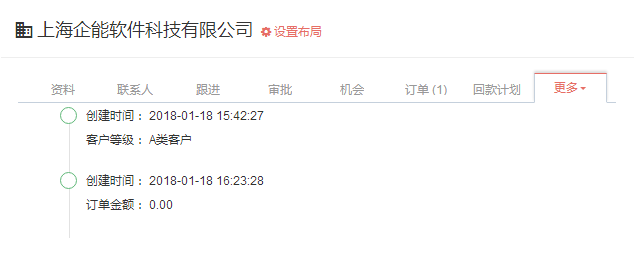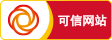WiseCRM365 V4.0 业务流程与日志进度轴说明
业务流程
对于一些流程相对固化或者要求严谨的业务,需要按部就班的执行直到达成目的。
通过【管理】--【业务流程】--【新建业务流程】
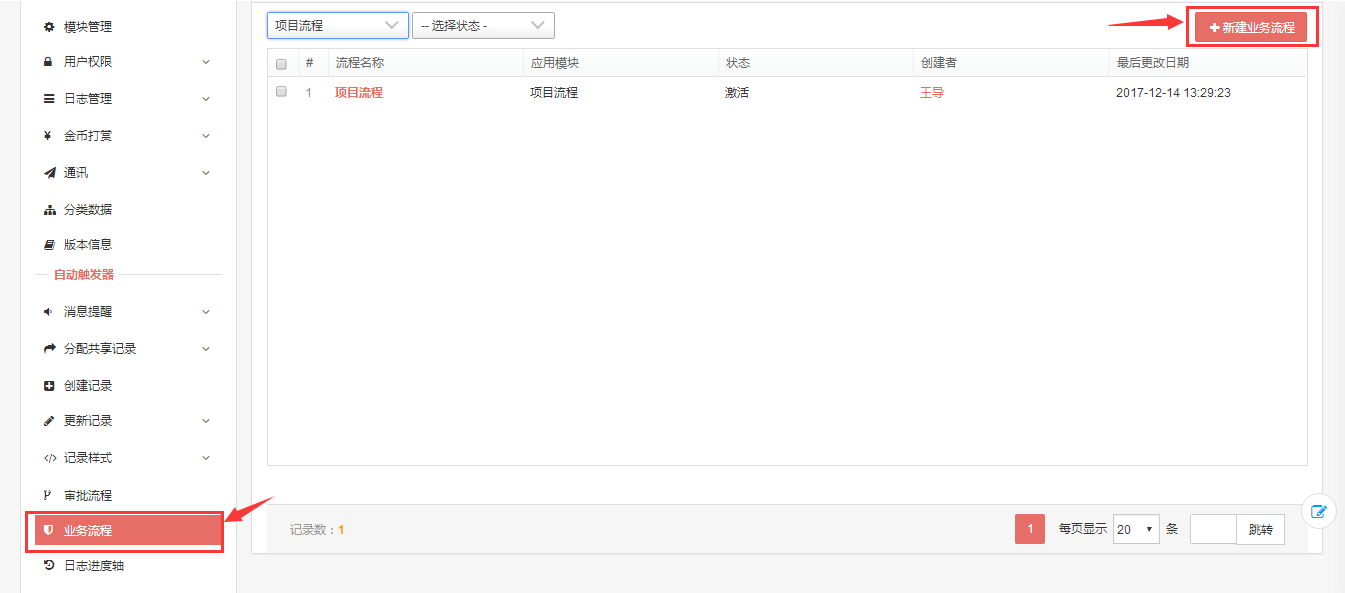
填写基本信息,工作流名称、应用到的模块、是否启用,点击下一步即可进入业务步骤设置。针对不同的类型数据,可以启用不同的业务流程,只需点击“设置条件”按钮即可。例如:高压设备安装流程、低压设备安装流程等等。
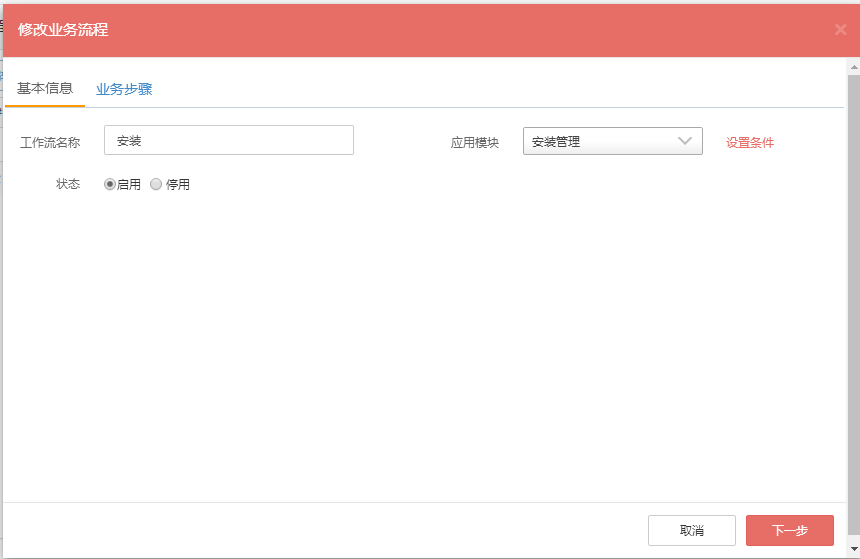
点击“+”图表设置业务流程
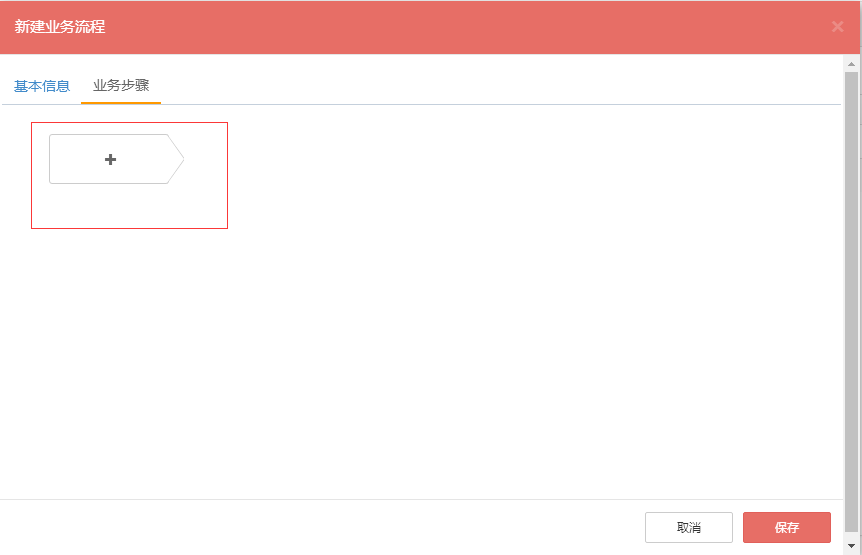
输入业务流程名称,例如“送货,点击“页面布局”可以针对当前业务步骤,设置页面字段布局。按照需求完成设置保存即可,重复以上步骤,依次建立多个流程步骤。

例如安装业务,送货——安装——回访。
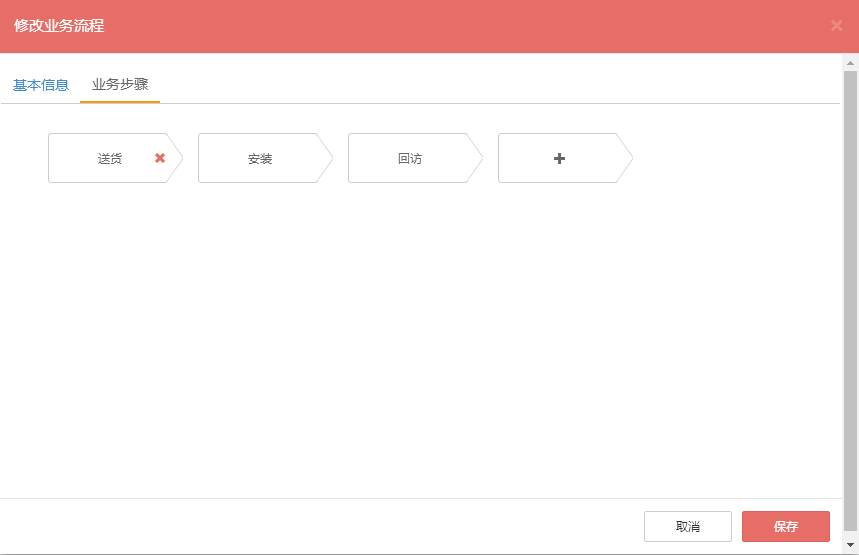
整个业务流程设置成结束之后点击保存,打开应用的模块将会看到流程设置的步骤,当前步骤完成按钮将变为蓝色,点击即可查看此按钮关联的记录。
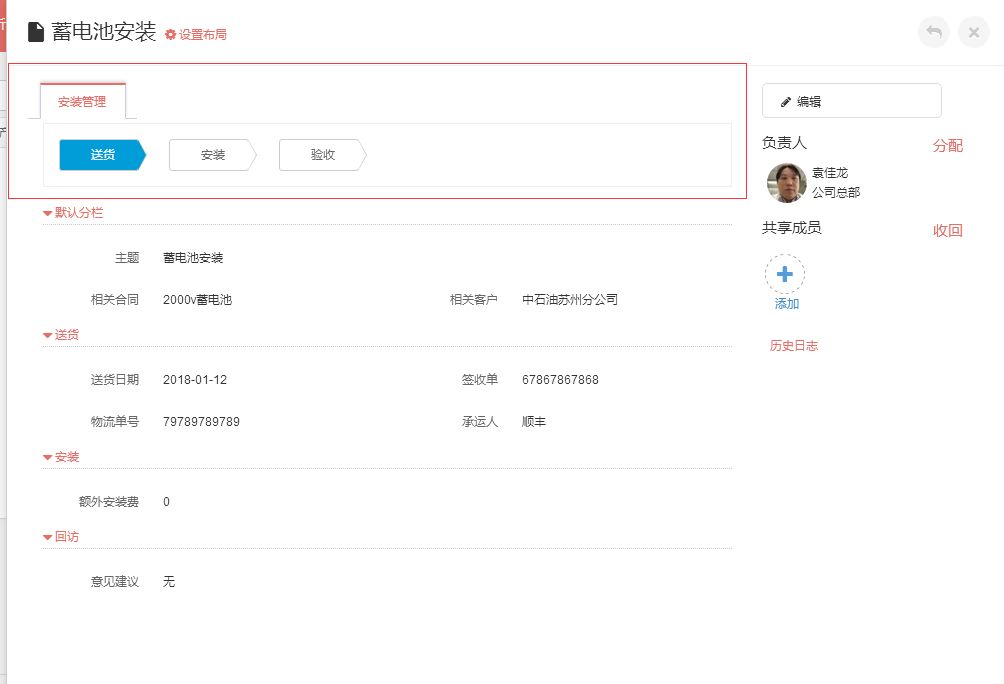
日志进度轴
记录某条信息的内容变化,进行详细日志跟踪记录,以进度轴的形式表现日志,一目了然,方便直观,按需支持日志表现内容的自定义设计。例如机会进度、赢率、项目进度、合同完成度等等。
设置业日志进度轴前需要先思考明确:
哪个模块的记录变化需要详细日志?(即目标实体)
具体哪些变化需要表现在日志进度轴中?(固定文字+字段值模式,类似于word排版)
什么时候触发日志的记录?(新建或更新)
如单个日志表现内容不多,建议用横向日志进度轴,反之用纵向。纵向进度轴作为相关项显示。
业务流程的表现形式,以客户进度为例
【管理】--【日志进度轴】--【新建进度轴规则】
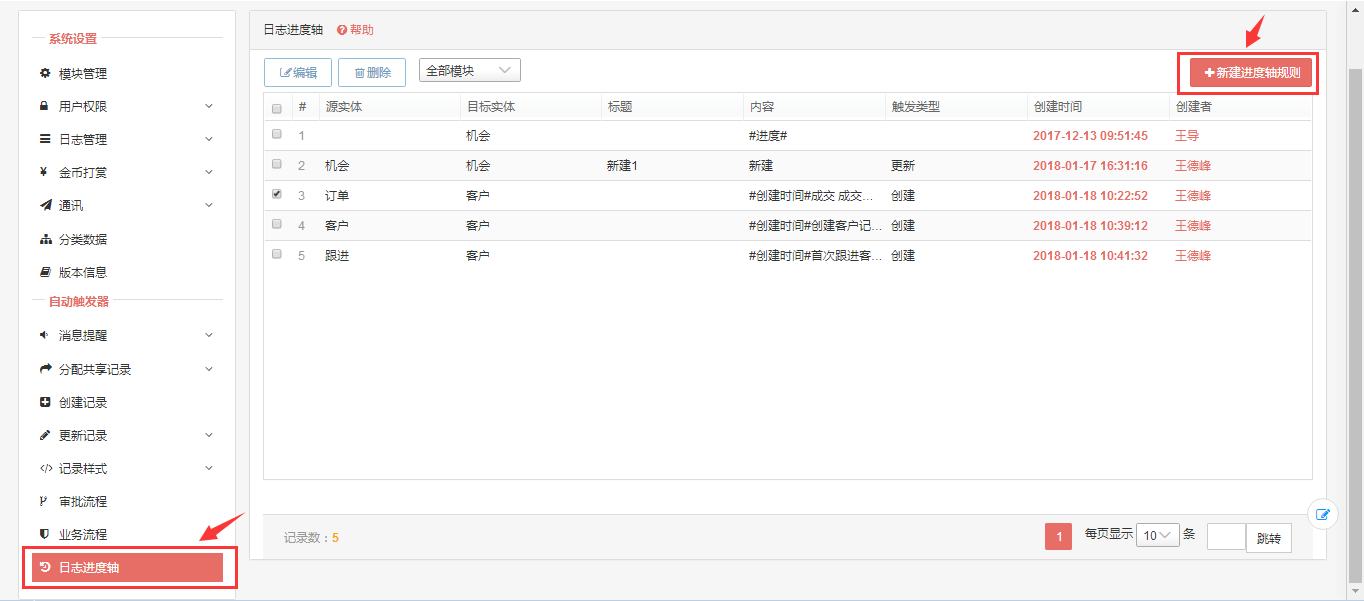
横轴
在进度轴表现形式处选择横轴,源实体即你需要操作的实体,目标实体就是你操作后,数据进入的模块。触发时机,
新建触发:只在进行新建操作时才触发,以前创建的或者以后修改、删除操作都不会触发。
更新触发:可点击字段选择更新某些字段才触发,如不选择则默认更新任意字段就会被触发。
删除触发:删除操作时触发。
触发条件可多选
关联字段为源实体与目标实体的关联字段。
创建客户,源实体与目标实体均为客户,两个实体相同则不存在关联字段。在输入框内可直接插入字段,在标题栏输入“创建客户”,内容显示的创建客户的时间,可直接选择“插入字段”,插入字段“创建时间”,保存即可。
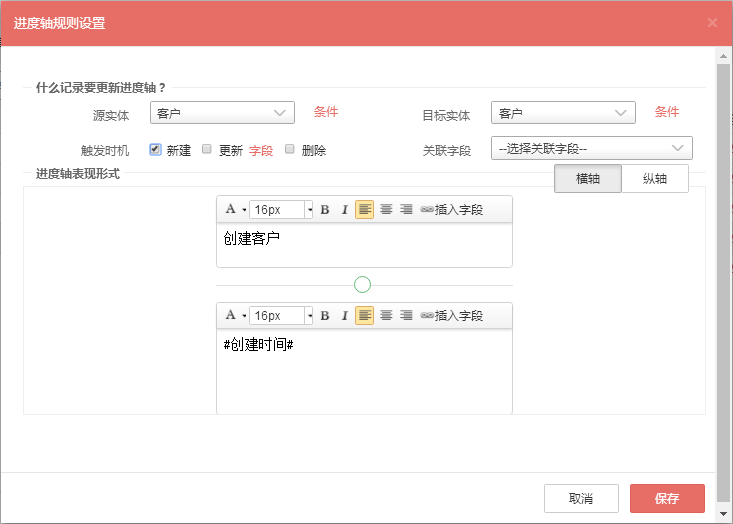
创建客户效果图(测试内容)
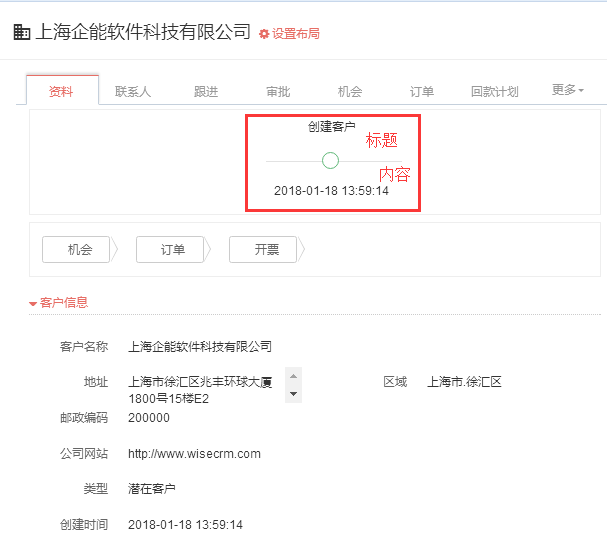
首次跟进,源实体为跟进,目标实体为客户,两个实体的关联字段为公司,因为是首次跟进所以出发时机仍为新建,标题“首次跟进”,内容插入字段“创建时间”。
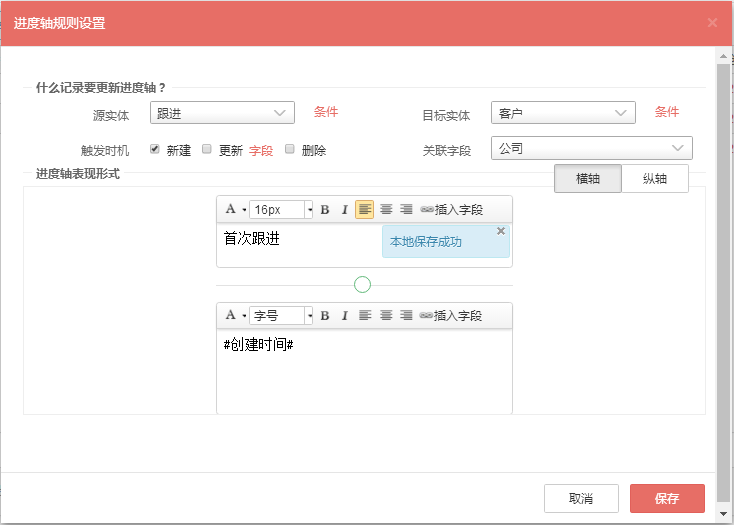
效果图(测试内容)
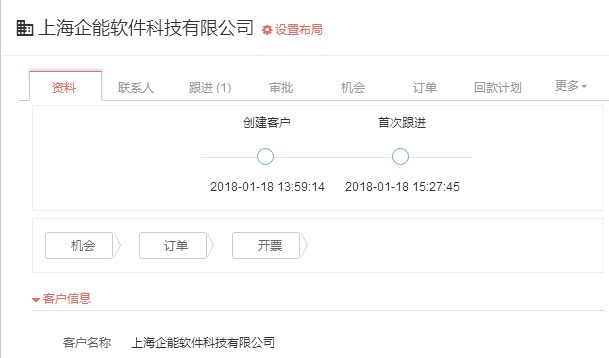
纵轴没有标题,直接编辑内容
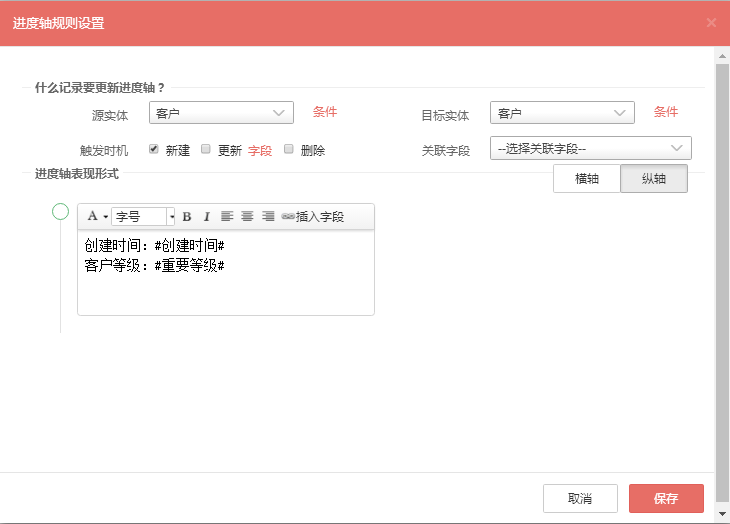
展现方式与横轴不同的是另起一页,【更多】--【进度轴】(不存在纵轴时此选项会自动隐藏)
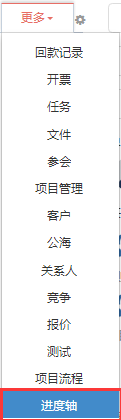
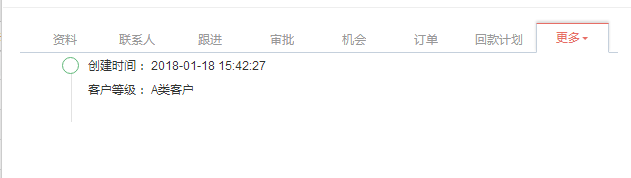
创建订单
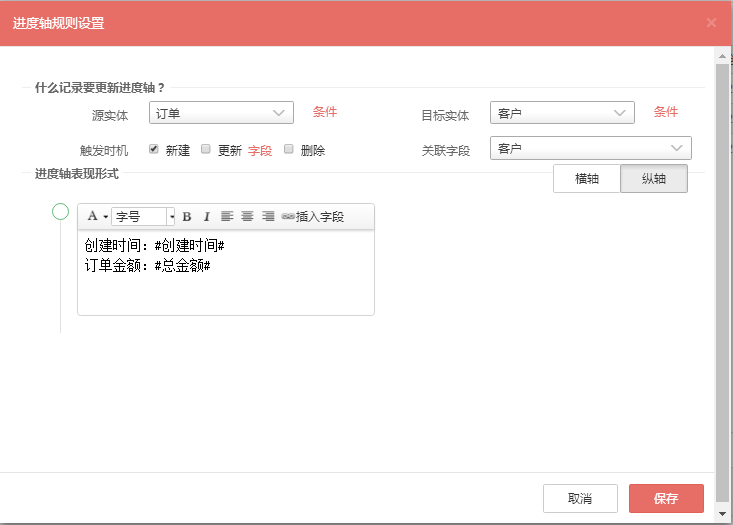
效果图(测试内容)